excel实验报告
课程实验报告

第二篇:Excel实验报告格式

实验报告
课程名称 计算机应用基础
实验项目名称 Excel综合应用
班级与班级代码 09金融学5班
实验室名称(或课室) SS1—304
专 业 金融学类
任课教师 苏帆
学 号: 09250590539
姓 名: 潘家炜
实验日期: 2009 年 12 月 17 日

广东商学院教务处 制
姓名 潘家炜 实验报告成绩
评语:

评分标准:好(10分);一般(6分);差(4分)。
指导教师(签名)
20##年12月18日
说明:指导教师评分后,实验报告交院(系)办公室保存。
一、 实验目的
通过本实验,考查综合应用Excel解决实际问题的能力。
二、 实验设备和软件
u 硬件:Pentium 4以上的微型计算机。
u 软件:Windows XP、Excel 2003或以上版本。
三、 实验原理:
启动Microsoft Office Excel 2003,运用工具栏的各种各样的数据处理功能如三大地址、常用函数、公式计算、查询统计、图表编辑等等,以其固有功能及提示向导等对数据进行正确编辑,使实际计算工作更加简便,数据简单明了,清晰易懂。
四、 实验步骤
任务1:(工作表数据的输入)
步骤:1.新建一个Excel
2.输入数据,在A1单元格中输入”职工工资表”,从A2单元格开始输入数据
3.保存工作簿,选择”文件”,再选”保存”.
结果:

任务2:(工作表格式设置)
步骤:1.标题”职工工资表”合并并居中,设置字体格式为”黑体”10号
2.将所有字体设置为”楷体”10号
3.出生年月日期格式改为”04-Mar-97”
4.基本工资列数据设置为显示小数点后两位
结果:

任务3:(公式和函数的使用)
步骤:1.输入数据
2.在总评成绩列,E3的地址栏输入"=C3*0.3+D3*0.7"将公式引用到整列
结果:
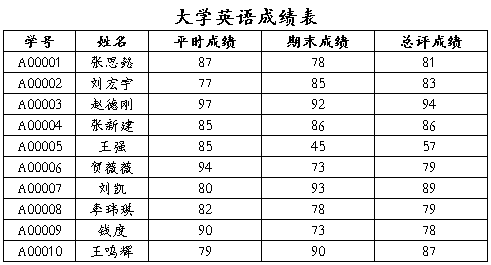
任务4:(高级筛选)
步骤:选择"数据""筛选""高级筛选",在"方式"选择"将筛选结果复制到其他位置","列表区域"选择A1:K22,"条件区域"选"A23:B25"复制到"A27"
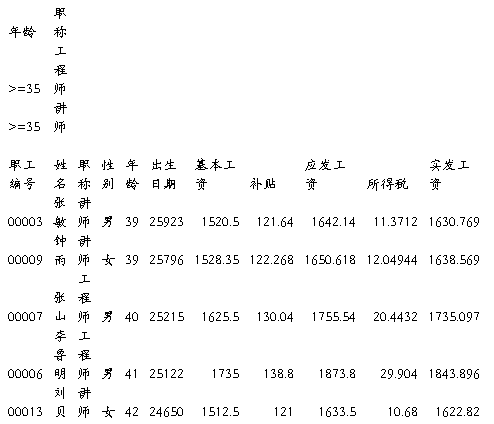
结果:
任务5:(分类汇总)
步骤:输入数据,在"数据"选择"排序"再选择"分类汇总"
结果:

任务6:(数据表单统计函数)
步骤:在"B28"输入"=DCOUNT($A$2:$K$22,,B$26:B$27)"
拖动H28,在H29输入=DSUM($A$2:$K$22,11,B$26:B$27)
结果:

任务7:(Excel数据图表处理)
步骤:选择”插入””图表”,选”图表类型”为”柱型图”,”子图表类型”选择”簇状柱型图”,在”数据区域”输入”$B$2:$B$22,$I$2:$I$22,$K$2:$K$22”
结果:
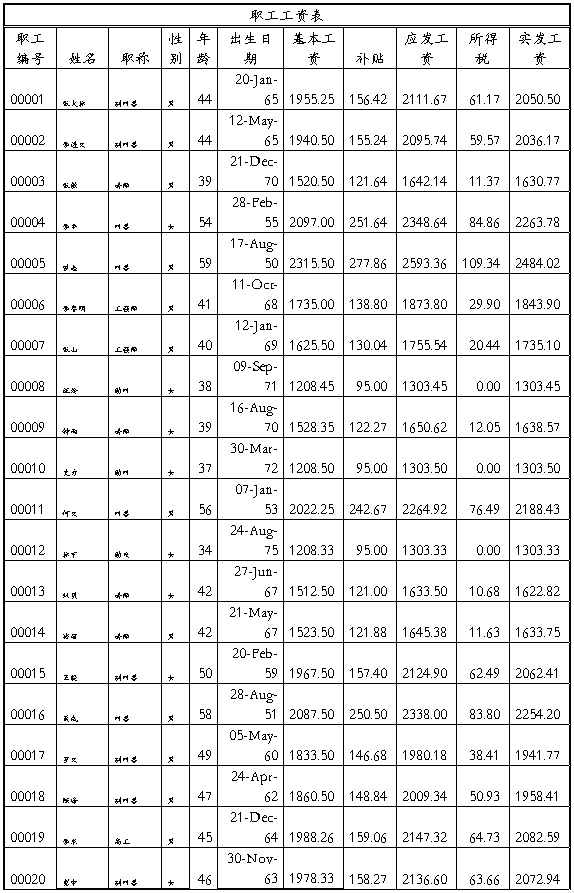

五、实验总结
通过老师认真的讲解,以及自己刻苦的摸索,终于对Excel的一些基本应用有相对清晰的了解.经过反复的训练也有了娴熟的操控,能对一些简单的办公数据进行有效的处理.
-
Excel实验报告
实验报告课程名称计算机应用基础实验项目名称Excel综合实验班级与班级代码实验室名称或课室专业任课教师学号姓名实验日期广东商学院教…
-
Excel的基本操作实验报告
XX大学实验报告课程名称计算机导论项目名称电子表格处理学院专业指导教师报告人学号实验时间提交时间一实验目的与要求1掌握Excel的…
-
excel的实验报告
评语指导教师签名20xx年12月16日说明指导教师评分后实验报告交院系办公室保存一实验目的通过本实验考查综合应用Excel解决实际…
-
excel实验报告
实验报告课程名称:Excel在会计和财务中的应用实验项目:Excel在会计和财务中的应用实验报告实验时间:20**年3月~2010…
- excel实验报告
-
Excel实训报告2
Excel实训报告通过本次财务会计实训,使我较为系统地学习了怎么样使用电脑软件记录企业财务会计里发生的每一笔明细账,运用了电脑计算…
-
excel预测与决策分析实验报告
EXCEL预测与决策分析实验报告册20xx20xx学年第学期班级学号姓名授课教师实验教师实验学时实验组号信息管理系1目录实验一网上…
-
Excel实训报告
EXCEL实训报告课程专业班级学号学生姓名指导教师Excel营销与策划S20xx202何雨张拥华20xx年5月Excel实训报告一…
-
第4章 电子表格处理软件Excel20xx(实训报告)
肇庆工商职业技术学院实训报告项目名称Excel20xx表格编辑分组情况1人组肇庆工商职业技术学院实训报告项目名称Excel20xx…
-
Excel实验报告格式
实验报告课程名称计算机应用基础实验项目名称Excel综合应用班级与班级代码09金融学5班实验室名称(或课室)SS1304专业金融学…
-
excel实验学习心得
Excel在财务管理中应用的学习总结通过这门课程的学习,我首先充分认识到了excel在我们以后工作中的重要性,能够熟练的掌握exc…